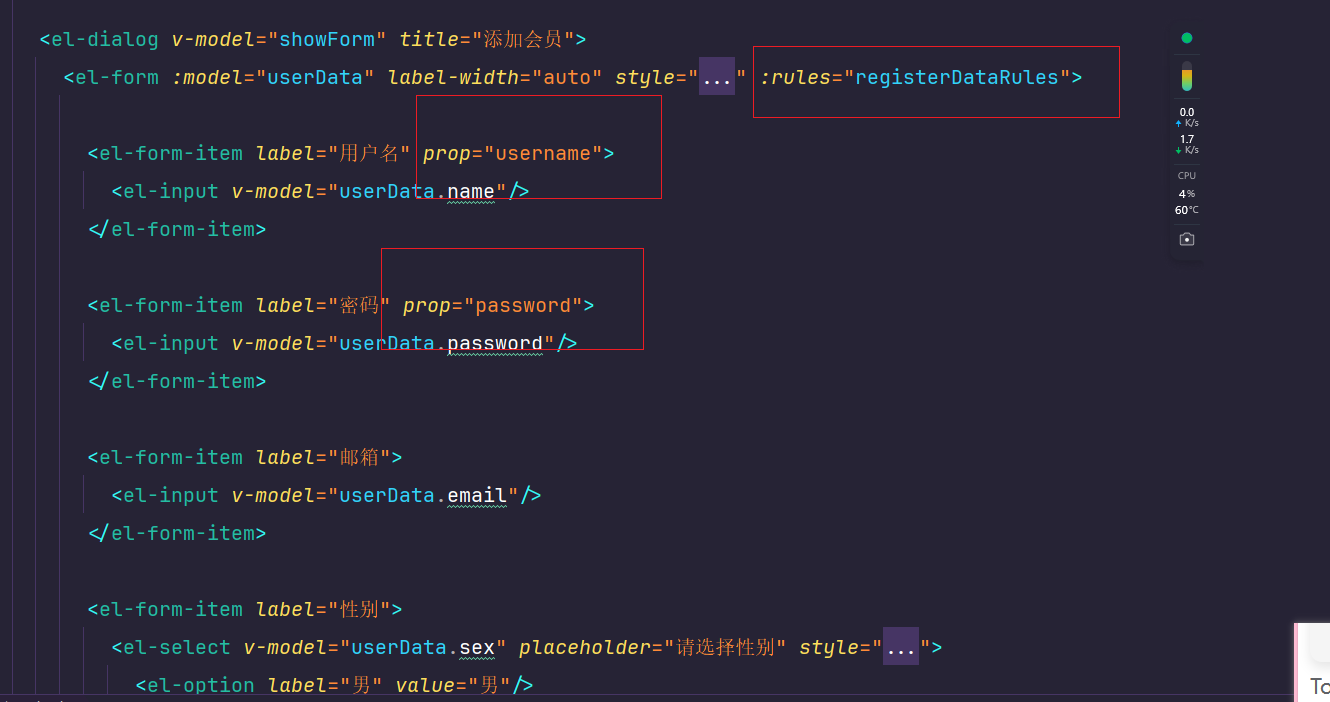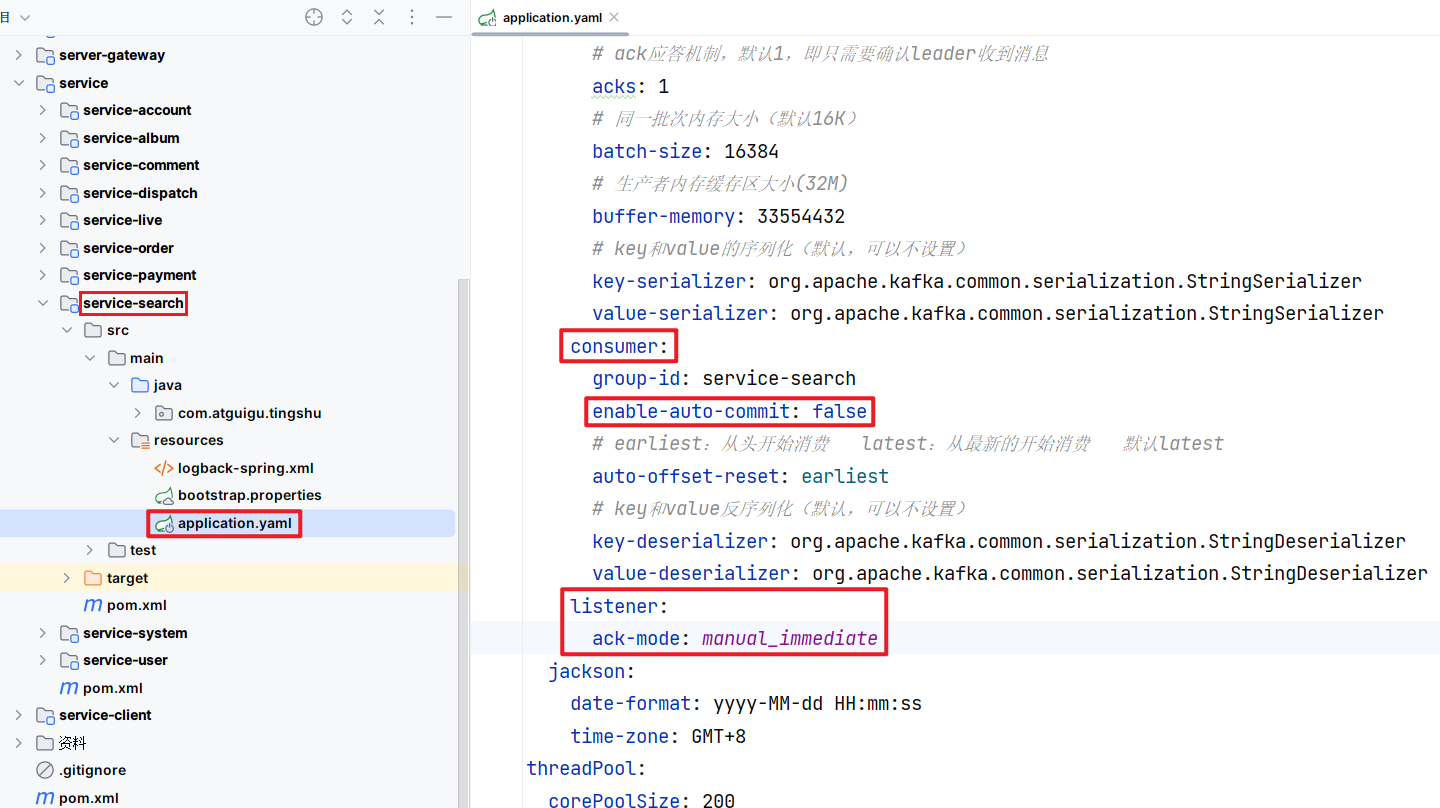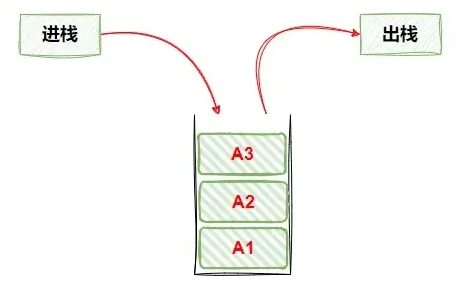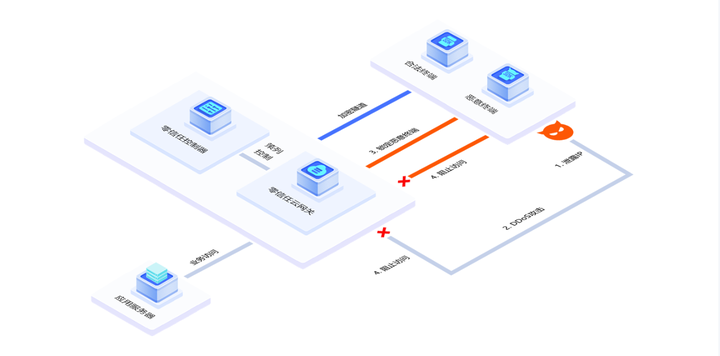在CAD领域中,DXF格式因其良好的兼容性和广泛的应用,成为了许多设计师和工程师的首选交换格式。然而,CAD文件很多默认的都是dwg格式,那么如何将CAD文件转换为DXF格式,很多小伙伴不是很清楚,下面给大家分享5种转换方法,让你以后轻松解决CAD格式转换难题。

方法一:迅捷CAD转换器
是一款专业且高效的CAD转换工具,支持多种CAD格式之间的转换,包括CAD转DXF、CAD转PDF、CAD转图片等。它具备批量转换功能,能够显著提升转换效率,并且支持在线转换,下面给大家介绍下具体操作步骤:
1、将软件在电脑中打开,在页面中点击“DWG DXF”互转选项,点击后就可以将dwg格式的CAD文件给添加进来。

2、文件添加进来后,只需要在下方将文件转换后的保存位置设置一下,最后点击“全部转换”,dwg就会被转换成dxf格式啦。

方法二:在线转换
在线转换工具无需安装任何软件,只需上传文件即可进行转换,方便快捷。例如方法一的在线网站“迅捷CAD在线转换器”,就可以很好的转换CAD文件格式想,下面给大家演示下步骤:
1、将软件在电脑中打开,在页面的左下角点击“CAD版本互转”,然后将CAD文件添加进来。

2、文件添加进来后,如果有版本转换需求的话,可以选择版本,没有的话可以直接选择“dxf”格式,然后点击“开始转换”,等待文件转换完成后,下载保存下来就可以啦。

方法三:DWG FastView
这是一款功能强大的DWG文件查看器和编辑器,不仅支持对DWG文件的浏览、标记和注释,还能将DWG文件转换为DXF格式。只要打开软件,加载需要转换的DWG文件,在菜单栏或工具栏中找到“转换为DXF”的选项,点击开始转换,并等待转换完成就可以啦。

方法四:全能PDF转换助手
这是一款专业文件处理软件,不仅支持对PDF文件的转换、编辑操作,同样也可以对CAD、图片转换、照片修复、文字识别等文件进行处理操作,非常全能,下面给大家演示下具体的操作步骤:
1、将软件在电脑中打开,找到“CAD转换”,然后点击“DWG DXF”互转选项,进入之后就可以将dwg格式的CAD文件给添加进来。

2、文件添加进来后,就可以直接点击右下角的“开始转换”按键,只需稍等片刻,文件就会被转换成功啦,非常简单。

方法五:CorelCAD
这是一款功能全面的三维CAD设计软件,不仅具备强大的绘图和建模功能,还支持CAD文件的导出和转换。只需将软件打开,导入CAD文件,在菜单栏中找到“文件”选项,并选择“另存为”,在弹出的保存对话框中,选择DXF作为保存类型,最后点击“保存”按钮,即可完成转换。

好了,以上就是给大家分享的5种能够将CAD文件转换成dxf格式的方法了,大家可以根据自己的需求选择一种适合自己的方法来进行操作,希望本期内容能够帮助到大家。